Cara Ganti Nama Facebook di Android
Mengganti Nama di Facebook: Panduan Lengkap untuk Pengguna Android

Ganti nama di Facebook? Tenang, prosesnya gampang banget kok! Artikel ini akan memandu kamu langkah demi langkah untuk mengubah nama profil Facebook di Android, dari berbagai versi aplikasi sekalipun. Siap-siap ubah namamu jadi lebih kece!
Akses Pengaturan Akun Facebook di Android
Sebelum bisa mengganti nama, kamu perlu mengakses pengaturan akun Facebook-mu terlebih dahulu. Prosesnya simpel, tapi kita akan uraikan detailnya agar kamu nggak bingung.
- Buka Aplikasi Facebook: Langkah pertama, tentu saja, buka aplikasi Facebook di smartphone Android kamu.
- Temukan Menu Profil: Setelah aplikasi terbuka, cari ikon profilmu. Biasanya berupa foto profilmu yang terletak di pojok kanan atas aplikasi.
- Akses Pengaturan & Privasi: Ketuk foto profilmu. Di menu yang muncul, cari dan ketuk opsi “Pengaturan & Privasi”.
- Pilih Pengaturan: Di dalam menu “Pengaturan & Privasi”, pilih opsi “Pengaturan”.
- Akses Informasi Pribadi: Di halaman pengaturan, cari dan pilih opsi “Informasi Pribadi”.
- Ubah Nama: Di bagian “Informasi Pribadi”, kamu akan menemukan opsi “Nama”. Ketuk opsi tersebut untuk memulai proses penggantian nama.
| Langkah | Tindakan | Gambar Deskripsi | Catatan |
|---|---|---|---|
| 1 | Buka aplikasi Facebook | Ikon aplikasi Facebook berwarna biru dengan huruf “f” putih di tengahnya akan muncul di layar utama. Ketuk ikon tersebut untuk membuka aplikasi. | Pastikan kamu sudah login ke akun Facebook kamu. |
| 2 | Ketuk foto profil | Foto profilmu terletak di pojok kanan atas aplikasi. Biasanya berbentuk lingkaran. | Jika kamu belum mengatur foto profil, akan muncul ikon siluet manusia. |
| 3 | Pilih “Pengaturan & Privasi” | Menu ini biasanya terletak di bagian bawah menu profil. | Terkadang, urutan menu ini bisa berbeda sedikit tergantung versi aplikasi. |
| 4 | Pilih “Pengaturan” | Menu ini akan menampilkan berbagai pengaturan akun Facebook. | Perhatikan ikon gear (roda gigi) yang biasanya menjadi simbol pengaturan. |
| 5 | Pilih “Informasi Pribadi” | Menu ini berisi informasi pribadi yang terkait dengan profil Facebook kamu. | Menu ini biasanya memuat pengaturan tentang nama, kontak, dan informasi lainnya. |
| 6 | Pilih “Nama” | Menu ini memungkinkan kamu untuk mengubah nama di profil Facebook. | Setelah memilih, kamu akan diarahkan ke halaman untuk mengedit nama. |
Menemukan Opsi Pengubahan Nama

Ganti nama di Facebook? Gampang banget, kok! Tapi, sebelum langsung meluncur ke aksi, kita perlu tahu dulu di mana letak menu ajaib yang akan mengubah nama profil Facebook kamu. Lokasi menu ini bisa sedikit berbeda tergantung versi aplikasi Facebook yang kamu pakai. Tenang, kita akan uraikan semuanya dengan detail agar kamu nggak bingung.
Secara umum, menu pengubahan nama terletak di dalam pengaturan akun Facebook. Namun, tampilan menu dan navigasinya bisa sedikit berbeda, tergantung pembaruan aplikasi yang sedang berjalan. Perbedaan ini umumnya terletak pada tata letak ikon dan menu, bukan pada fungsi utamanya.
Lokasi Menu Pengubahan Nama di Berbagai Antarmuka
Berikut beberapa panduan visual untuk menemukan menu pengubahan nama di beberapa versi aplikasi Facebook. Meskipun antarmuka mungkin sedikit berbeda, inti prosesnya tetap sama.
- Versi A (Antarmuka Terbaru): Biasanya, ikon profil kamu terletak di pojok kanan atas. Ketuk ikon tersebut, lalu pilih “Pengaturan & Privasi,” kemudian pilih “Pengaturan.” Menu “Nama” akan terlihat jelas di bagian atas daftar pengaturan.
- Versi B (Antarmuka Lama): Pada versi ini, menu “Pengaturan & Privasi” mungkin terletak di menu hamburger (tiga garis horizontal) di pojok kanan atas. Setelah masuk ke “Pengaturan & Privasi,” ikuti langkah yang sama seperti di Versi A.
- Versi C (Antarmuka Sederhana): Beberapa pengguna mungkin mengalami antarmuka yang lebih sederhana. Cobalah cari menu “Pengaturan” di bagian bawah atau samping profil. Menu “Nama” biasanya terletak di halaman utama pengaturan.
Perhatikan bahwa tampilan visual yang dijelaskan di atas hanya sebagai gambaran umum. Kemungkinan ada variasi kecil pada letak dan tampilan menu, tergantung pada pembaruan aplikasi yang sedang berjalan dan perangkat yang digunakan.
Peringatan Penting Mengenai Pengubahan Nama
Perubahan nama di Facebook memiliki batasan. Kamu tidak bisa mengubah nama terlalu sering, dan nama yang digunakan harus mencerminkan identitas asli kamu. Facebook mungkin akan meminta konfirmasi identitas jika kamu sering mengubah nama atau menggunakan nama yang mencurigakan.
Perbedaan Tampilan Antarmuka Menu “Nama”
Meskipun lokasi menu “Nama” relatif konsisten, tampilannya bisa sedikit berbeda. Pada beberapa versi, menu “Nama” akan langsung menampilkan kolom untuk pengubahan nama. Pada versi lain, kamu mungkin perlu mengetuk menu “Nama” terlebih dahulu untuk membuka kolom pengubahan nama. Perbedaan ini biasanya tidak signifikan dan tidak akan menyulitkan proses pengubahan nama.
Sebagai contoh, pada beberapa antarmuka, kolom pengubahan nama akan muncul langsung setelah kamu mengetuk menu “Nama”. Namun, pada antarmuka lain, kamu mungkin perlu men-scroll ke bawah untuk menemukan kolom tersebut. Terkadang, kamu juga akan diminta untuk memverifikasi identitas kamu melalui email atau nomor telepon sebelum bisa mengubah nama.
Mengganti Nama di Facebook: Panduan Lengkap untuk Pengguna Android
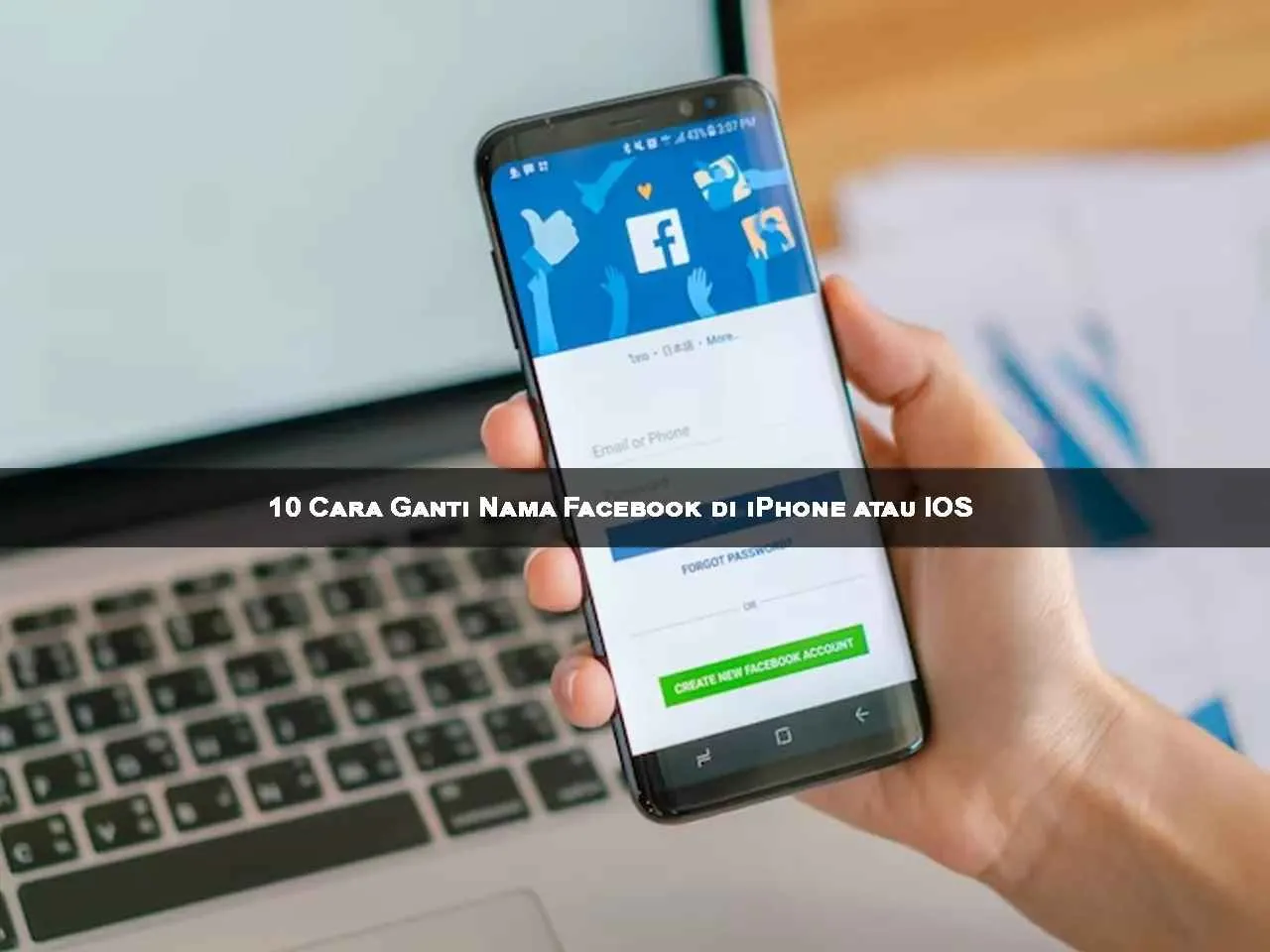
Bosan dengan nama Facebook lama? Ingin tampil lebih fresh di media sosial? Ganti nama di Facebook ternyata mudah kok, bahkan lewat Android. Ikuti langkah-langkah di bawah ini untuk mengubah nama profil Facebook kamu dengan cepat dan aman. Jangan khawatir, prosesnya nggak ribet, asalkan kamu tahu caranya.
Langkah-langkah Mengganti Nama di Facebook
Berikut langkah-langkah detail yang perlu kamu ikuti untuk mengubah nama di akun Facebook kamu. Pastikan kamu mengikuti setiap langkah dengan cermat agar prosesnya berjalan lancar. Ingat, nama yang kamu gunakan harus sesuai dengan kebijakan Facebook. Jangan sampai akunmu kena blokir hanya karena nama profil yang nggak sesuai aturan, ya!
- Buka Aplikasi Facebook: Langkah pertama, pastikan kamu sudah login ke akun Facebook kamu melalui aplikasi di perangkat Android.
- Akses Menu Profil: Tap foto profil kamu di pojok kanan atas aplikasi Facebook.
- Buka Pengaturan & Privasi: Setelah masuk ke profil, cari dan tap menu “Pengaturan & Privasi”.
- Pilih Pengaturan: Di dalam menu “Pengaturan & Privasi”, pilih opsi “Pengaturan”.
- Cari Menu Informasi Pribadi: Cari dan tap menu “Informasi Pribadi”.
- Pilih Nama: Di dalam menu “Informasi Pribadi”, kamu akan menemukan opsi “Nama”. Tap opsi tersebut.
- Ubah Nama: Kamu akan diarahkan ke halaman pengubahan nama. Di sini, kamu bisa mengganti nama depan, tengah, dan belakangmu. Pastikan kamu mengisi semua kolom yang diperlukan.
- Tinjau dan Simpan Perubahan: Setelah selesai mengisi nama baru, tinjau kembali perubahan yang kamu buat. Jika sudah yakin, tap tombol “Tinjau Perubahan” lalu “Simpan Perubahan”.
Contoh Nama yang Sesuai dan Tidak Sesuai Kebijakan Facebook
Facebook memiliki kebijakan ketat terkait nama profil. Nama yang kamu gunakan harus mencerminkan identitas aslimu dan tidak boleh melanggar pedoman komunitas Facebook. Berikut beberapa contohnya:
- Nama Sesuai: “John Doe”, “Jane Doe”, “Siti Aminah”, “Bambang Setiawan”. Nama-nama ini menggunakan nama depan dan belakang yang umum dan tidak mengandung karakter atau simbol yang aneh.
- Nama Tidak Sesuai: “King of the World”, “Queen Bee”, “$$$SuperStar$$$”. Nama-nama ini dianggap tidak sesuai karena mengandung simbol, angka, atau kata-kata yang tidak mencerminkan identitas asli pengguna. Selain itu, nama yang bersifat promosi atau mengandung unsur pelecehan juga dilarang.
Masalah yang Mungkin Terjadi dan Solusinya
Terkadang, proses penggantian nama di Facebook bisa mengalami kendala. Berikut beberapa masalah umum dan solusinya:
- Nama Tidak Disetujui: Jika nama yang kamu pilih tidak sesuai dengan kebijakan Facebook, sistem akan menolak perubahan tersebut. Coba gunakan nama yang lebih sederhana dan mencerminkan identitas aslimu.
- Kesalahan Sistem: Jika terjadi kesalahan sistem, coba ulangi proses penggantian nama beberapa saat kemudian. Pastikan koneksi internetmu stabil.
- Verifikasi Akun: Facebook mungkin meminta verifikasi akun untuk memastikan keamanan. Ikuti petunjuk yang diberikan oleh Facebook untuk menyelesaikan verifikasi.
Tabel Langkah-langkah Pengubahan Nama
| Langkah | Input | Perhatian | Hasil |
|---|---|---|---|
| Buka aplikasi Facebook | – | Pastikan terhubung ke internet | Berada di halaman beranda Facebook |
| Akses Profil | Tap foto profil | – | Menuju halaman profil |
| Ubah Nama | Nama depan, tengah, belakang | Ikuti kebijakan Facebook | Nama profil berubah |
| Simpan Perubahan | Tap “Simpan Perubahan” | Tinjau kembali perubahan | Nama profil terupdate |
Konfirmasi dan Penyelesaian
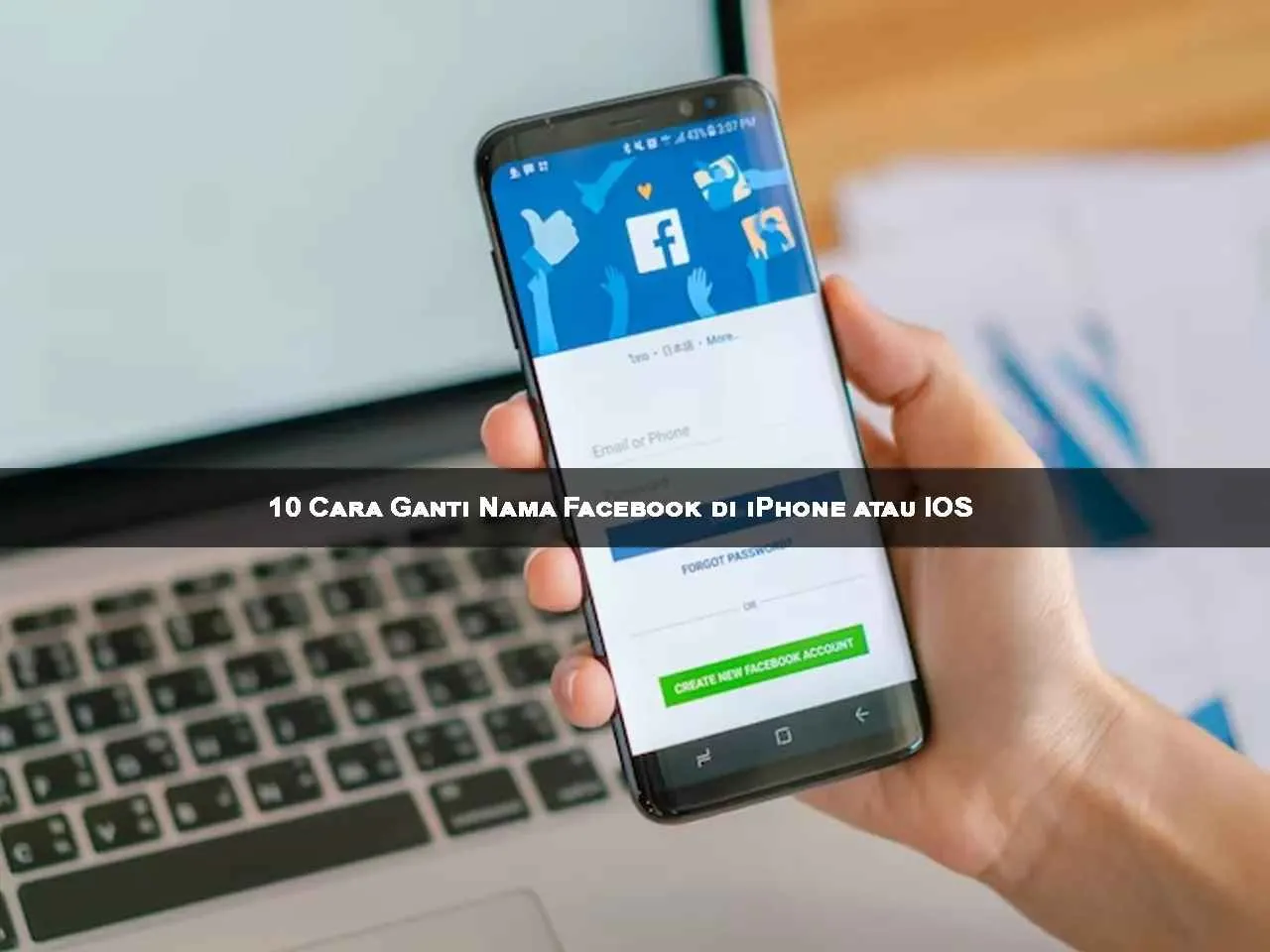
Setelah menekan tombol “Simpan Perubahan” dan nama Facebook kamu berhasil diubah, prosesnya belum sepenuhnya selesai. Ada beberapa hal yang perlu kamu perhatikan, mulai dari konfirmasi perubahan hingga kemungkinan kendala yang mungkin terjadi. Tenang, prosesnya nggak ribet kok! Berikut penjelasan lengkapnya.
Setelah mengubah nama, Facebook akan menampilkan halaman konfirmasi. Halaman ini akan menunjukkan nama baru yang telah kamu pilih. Biasanya, proses perubahan nama akan langsung terlihat, namun terkadang ada jeda singkat hingga beberapa menit. Facebook akan menampilkan pesan sukses yang menyatakan bahwa perubahan nama telah berhasil diproses. Kamu juga akan melihat nama baru tersebut langsung tertera di profil Facebook kamu.
Tampilan Konfirmasi Perubahan Nama
Biasanya, halaman konfirmasi akan menampilkan nama baru kamu dengan jelas di bagian atas halaman. Di bawahnya, mungkin akan ada pesan singkat seperti “Perubahan nama berhasil disimpan” atau sejenisnya. Warna teks dan latar belakang halaman konfirmasi biasanya akan mengikuti tema warna utama Facebook. Desainnya sederhana dan mudah dipahami, sehingga kamu tidak akan kesulitan untuk mengerti bahwa proses perubahan nama telah berhasil dilakukan. Tidak ada tombol atau opsi tambahan yang perlu diklik setelah konfirmasi muncul, kecuali kamu ingin kembali ke pengaturan profil.
Kebijakan Facebook Mengenai Frekuensi Perubahan Nama
Perubahan nama di Facebook dibatasi. Terlalu sering mengubah nama dapat mengakibatkan akun kamu ditangguhkan sementara atau bahkan permanen. Facebook memiliki algoritma untuk mendeteksi aktivitas mencurigakan, termasuk perubahan nama yang terlalu sering. Oleh karena itu, pastikan kamu sudah yakin dengan nama yang kamu pilih sebelum mengubahnya.
Kemungkinan Kendala dan Pemecahan Masalah
Meskipun prosesnya umumnya lancar, terkadang ada kendala yang mungkin muncul. Misalnya, kamu mungkin mengalami kesalahan teknis atau nama yang kamu pilih melanggar kebijakan Facebook. Jika kamu mengalami masalah, coba periksa koneksi internet kamu, pastikan nama yang kamu pilih sesuai dengan pedoman Facebook, dan coba ulangi prosesnya beberapa saat kemudian. Jika masalah masih berlanjut, kamu bisa menghubungi layanan bantuan Facebook untuk mendapatkan solusi lebih lanjut.
Informasi Penting Mengenai Konfirmasi dan Penyelesaian
| Kode Kesalahan | Arti | Solusi | Langkah Selanjutnya |
|---|---|---|---|
| Nama Tidak Valid | Nama yang kamu pilih mengandung karakter yang tidak diizinkan atau melanggar pedoman Facebook. | Ubah nama dengan nama yang sesuai dengan pedoman Facebook. | Coba ubah nama lagi dengan nama yang valid. |
| Kesalahan Sistem | Terjadi kesalahan pada sistem Facebook. | Coba lagi beberapa saat kemudian. | Jika masalah berlanjut, hubungi dukungan Facebook. |
| Perubahan Terlalu Sering | Kamu telah mengubah nama terlalu sering dalam waktu singkat. | Tunggu beberapa waktu sebelum mencoba mengubah nama lagi. | Patuhi kebijakan Facebook mengenai frekuensi perubahan nama. |
Pertimbangan Setelah Mengganti Nama Facebook
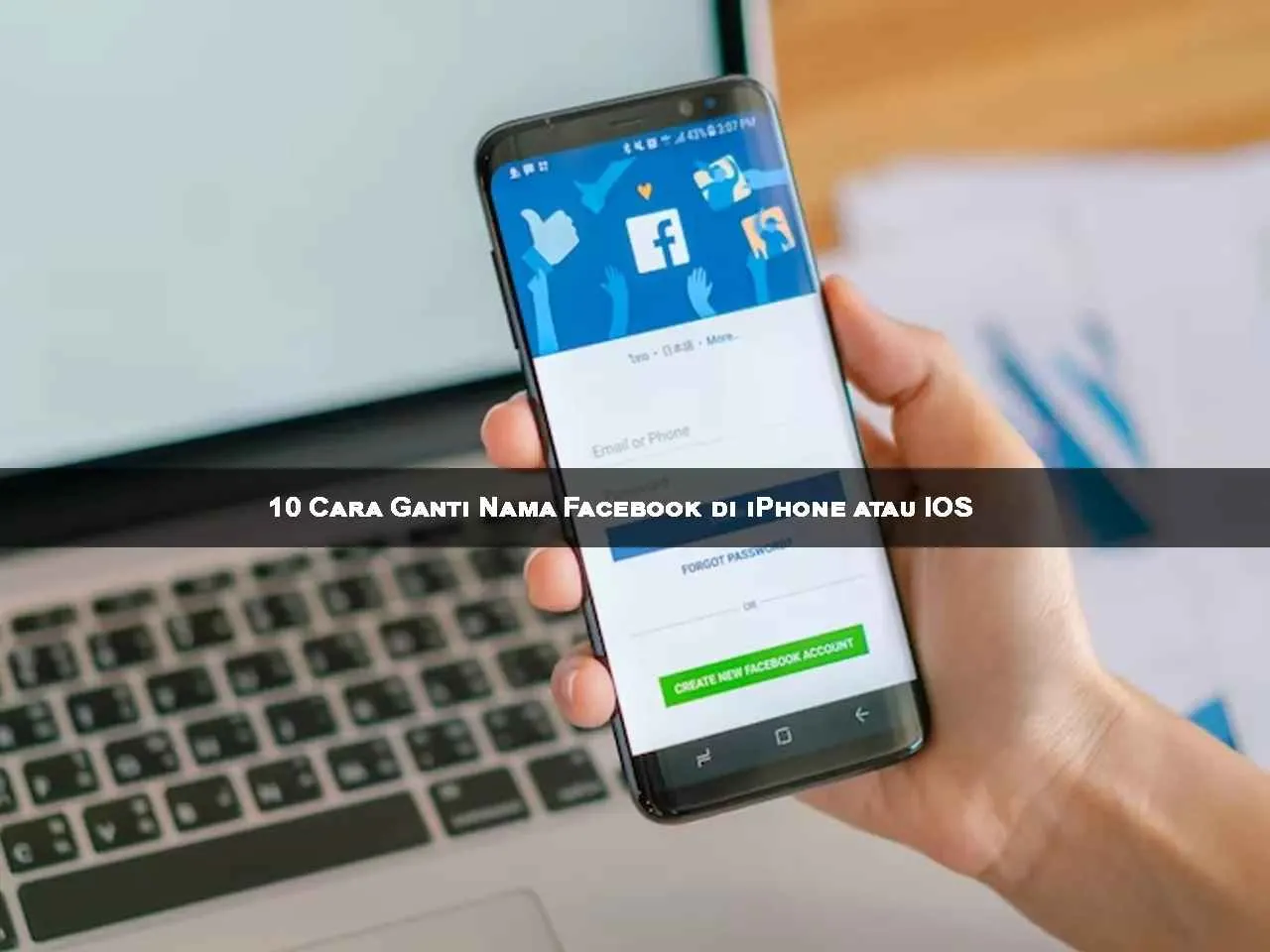
Ganti nama di Facebook? Kayaknya sepele, ya? Eits, jangan salah! Meskipun terlihat mudah, mengganti nama di Facebook bisa berdampak cukup signifikan terhadap profil dan interaksimu dengan teman-teman. Dari sekadar perubahan tampilan profil hingga potensi masalah yang tak terduga, memahami konsekuensi perubahan nama ini penting banget sebelum kamu klik tombol “Simpan”. Yuk, kita bahas beberapa hal penting yang perlu kamu pertimbangkan!
Perubahan nama di Facebook bukan hanya sekadar mengubah identitas digitalmu. Ini juga memengaruhi bagaimana orang lain menemukanmu, bagaimana notifikasi muncul, dan bahkan bagaimana algoritma Facebook menampilkan postinganmu. Jadi, perlu perencanaan matang agar prosesnya lancar dan tanpa ribet.
Dampak Penggantian Nama terhadap Profil dan Interaksi
Setelah mengganti nama, hal pertama yang akan kamu lihat adalah perubahan pada profil Facebookmu. Namamu yang baru akan muncul di semua tempat, dari foto profil hingga postingan. Teman-temanmu mungkin perlu beberapa saat untuk menyesuaikan diri dengan nama barumu, dan beberapa mungkin bahkan kesulitan menemukanmu jika mereka hanya mencari berdasarkan nama lama. Ini bisa berdampak pada interaksi, misalnya, temanmu mungkin melewatkan postinganmu karena kesulitan mencari profilmu yang sudah berganti nama. Bayangkan, kalau kamu lagi promosi usaha kecil-kecilan di Facebook, ini bisa berpengaruh pada jangkauan dan engagement!
Poin Penting Sebelum dan Sesudah Mengganti Nama di Facebook
- Sebelum Ganti Nama: Pastikan kamu sudah mempertimbangkan dampaknya terhadap semua aspek profil Facebookmu, termasuk interaksi dengan teman, keluarga, dan koneksi bisnis. Buatlah daftar teman yang mungkin perlu kamu beri tahu tentang perubahan namamu.
- Sesudah Ganti Nama: Beri tahu teman dan keluarga terdekatmu tentang perubahan nama. Periksa semua pengaturan privasi untuk memastikan semuanya masih sesuai dengan keinginanmu. Pantau aktivitas di profilmu untuk memastikan tidak ada masalah yang muncul.
Contoh Dampak Positif dan Negatif Perubahan Nama
Dampak positifnya bisa berupa refleksi diri yang lebih baik atau sekedar menyesuaikan nama dengan identitas baru. Misalnya, jika kamu menikah dan ingin menggunakan nama suami, perubahan nama di Facebook bisa menjadi cara untuk merepresentasikan identitas barumu secara online. Namun, dampak negatifnya bisa berupa kesulitan bagi teman-teman untuk menemukanmu, hilangnya engagement di postinganmu, dan bahkan potensi masalah jika nama barumu melanggar kebijakan Facebook.
Panduan Mempertahankan Konsistensi Profil Setelah Mengganti Nama
Untuk menjaga konsistensi, pastikan kamu memperbarui namamu di semua platform media sosial lainnya agar terintegrasi. Jika kamu menggunakan nama yang berbeda di platform lain, jelaskan kepada teman dan kenalanmu agar mereka tidak bingung. Konsistensi nama akan mempermudah orang lain untuk menemukanmu dan berinteraksi denganmu di dunia digital.
Tips Meminimalisir Masalah Setelah Perubahan Nama
- Beri tahu teman-teman dan keluarga terdekatmu tentang perubahan nama.
- Periksa pengaturan privasi dan pastikan semuanya masih sesuai dengan keinginanmu.
- Pantau aktivitas di profilmu untuk memastikan tidak ada masalah yang muncul.
- Perbarui namamu di platform media sosial lainnya agar tetap konsisten.
Penutupan
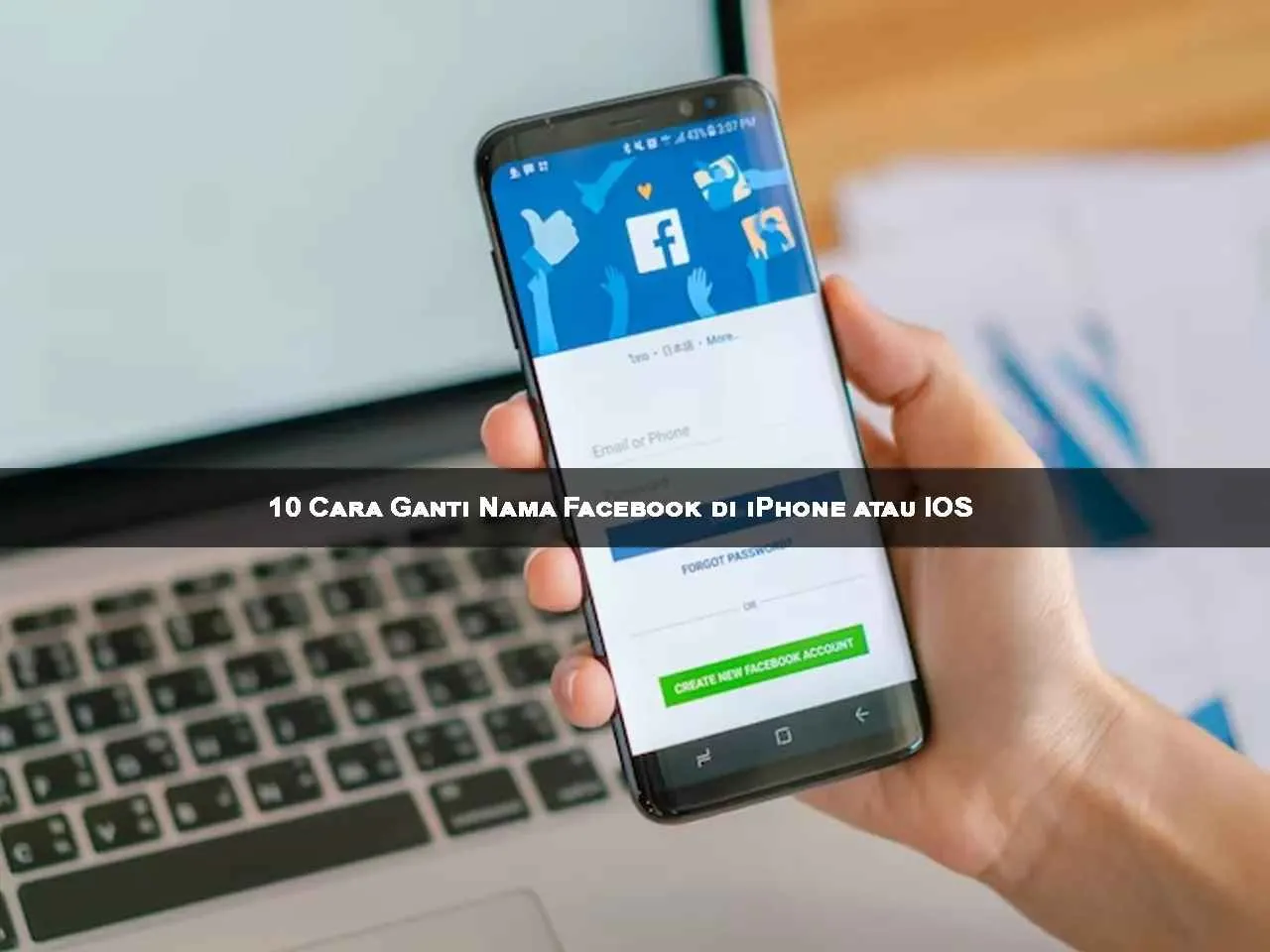
Ganti nama Facebook di Android? Kini bukan lagi mimpi! Dengan mengikuti langkah-langkah di atas, kamu bisa dengan mudah memperbarui nama profilmu dan menyesuaikannya dengan keinginan. Ingat, ikuti kebijakan Facebook agar prosesnya lancar jaya. Selamat mencoba, dan sampaikan kabar gembira dengan nama Facebook barumu!


What's Your Reaction?
-
0
 Like
Like -
0
 Dislike
Dislike -
0
 Funny
Funny -
0
 Angry
Angry -
0
 Sad
Sad -
0
 Wow
Wow


